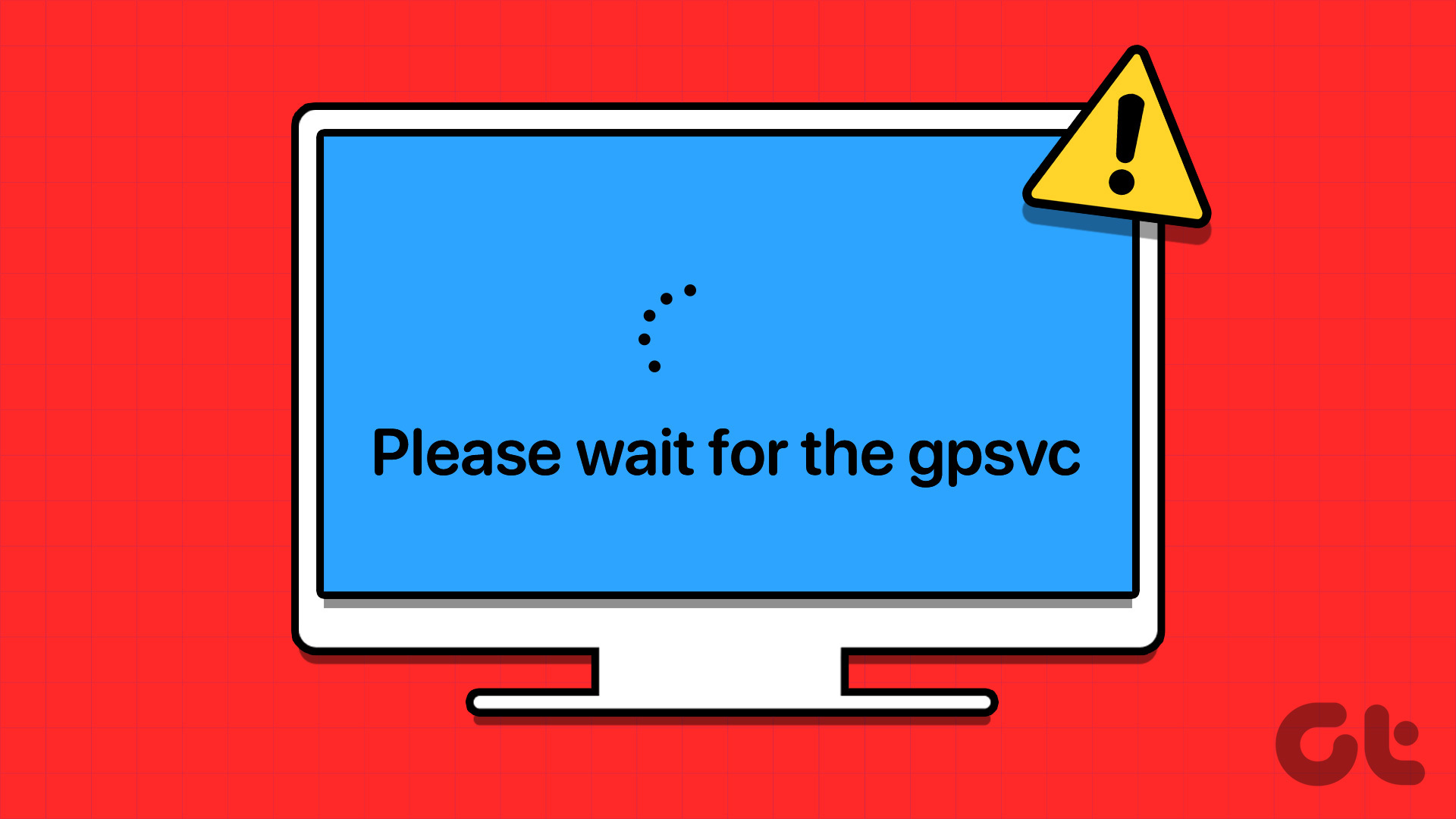Correzione 1: Riavviare il PC
A volte, **anomalie temporanee** nel sistema possono causare il blocco di Windows sulla schermata “Attendere il gpsvc”. Nella maggior parte dei casi, puoi risolvere tali problemi riavviando il computer. Premi la combinazione di tasti Ctrl + Alt + Canc, clicca sull’icona di **alimentazione** nell’angolo in basso a destra e seleziona **Riavvia**.
In alternativa, puoi tenere premuto il pulsante di accensione fisico del tuo PC fino a che non si spegne. Poi, riaccendi il PC e verifica se si avvia normalmente.
Correzione 2: Riavviare il Servizio GPSVC
Un altro modo per superare la schermata “Attendere il gpsvc” è riavviare il servizio gpsvc utilizzando il **Task Manager**.
Passaggio 1: Premi Ctrl + Alt + Canc e seleziona **Task Manager** dall’elenco.
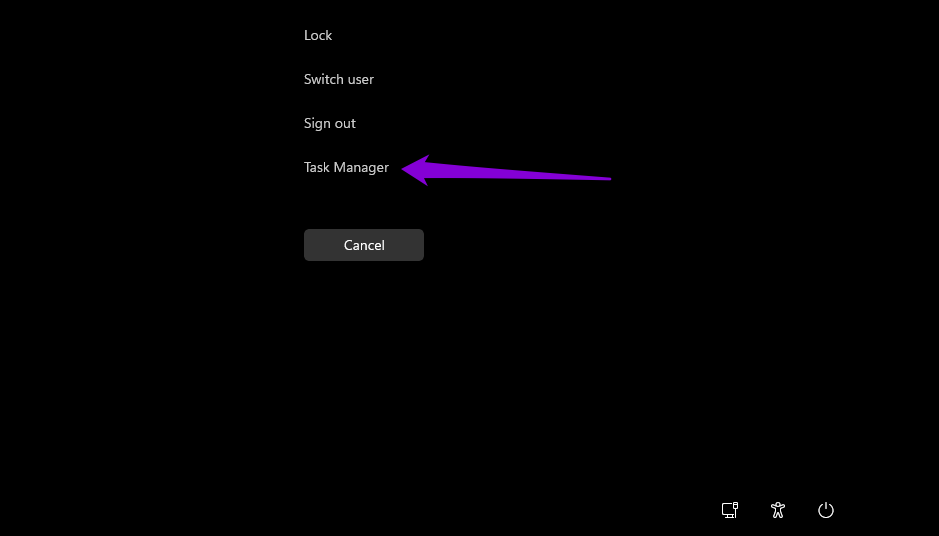
Passaggio 2: Passa alla scheda **Servizi** e cerca il servizio **gpsvc** nella lista. Fai clic destro su di esso e seleziona **Riavvia**.
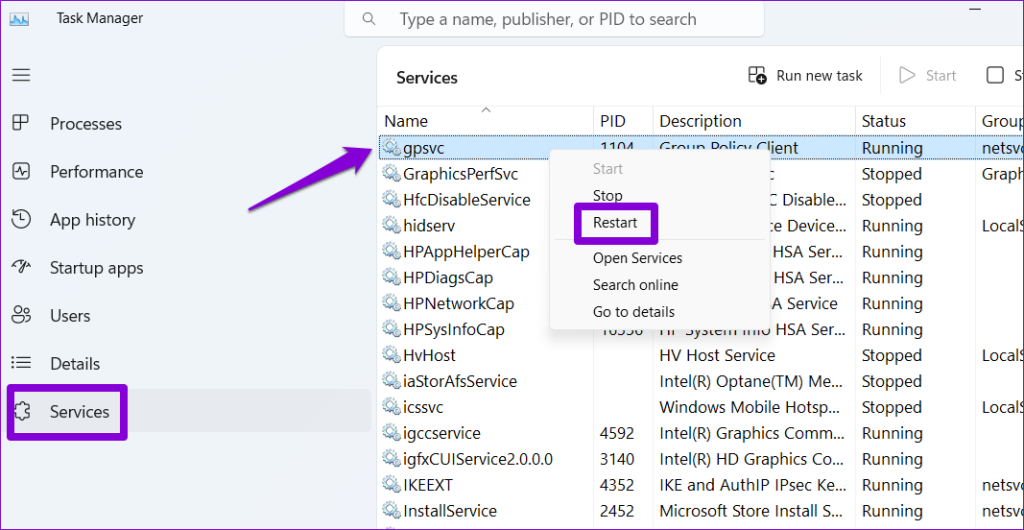
Tenta di disconnetterti e riconnetterti al tuo account per vedere se ci sono ancora errori.
Correzione 3: Sostituire il file GPSVC DLL
Problemi con il file **gpsvc.dll** sul tuo PC possono anche causare tali anomalie. Per risolvere questo problema, sostituisci manualmente il file DLL problematico.
Se hai accesso a un altro computer che esegue la stessa versione di Windows, copia il file gpsvc.dll da esso. Vai su **C:\Windows\System32** su quel PC e copia il file **gpsvc.dll**.
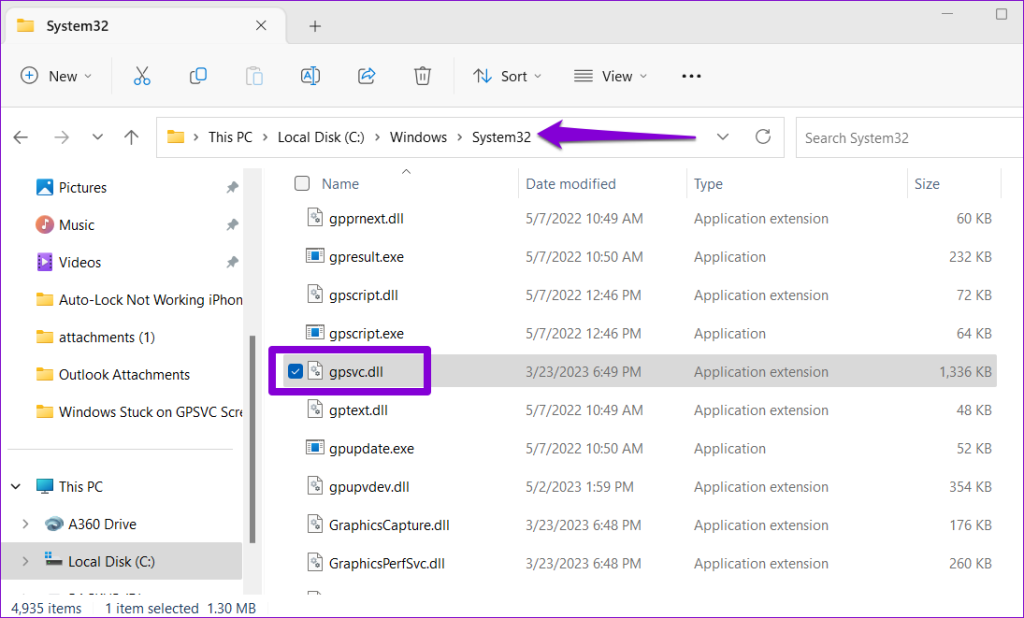
Dopo aver ottenuto il file gpsvc.dll, incollalo nella cartella **C:\Windows\System32** sul tuo PC.
Correzione 4: Eseguire le scansioni SFC e DISM
Se l’errore persiste dopo aver sostituito il file gpsvc.dll, potrebbero esserci altri file di sistema corrotti sul tuo PC. Per ripararli, esegui le scansioni **SFC (System File Checker)** e **DISM (Deployment Image Servicing and Management)** sul tuo PC.
Passaggio 1: Premi la combinazione di tasti Ctrl + Alt + Canc e seleziona **Task Manager**.
Passaggio 2: Clicca sul pulsante **Esegui nuovo task**.
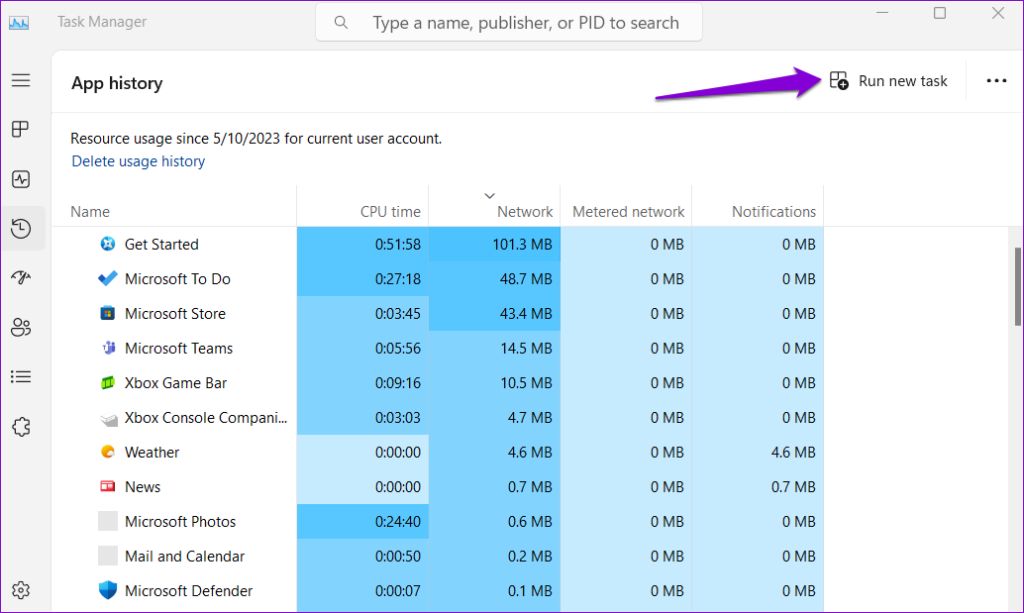
Passaggio 3: Digita cmd nella casella e spunta l’opzione **Crea questo task con privilegi amministrativi**. Quindi, clicca su **OK**.
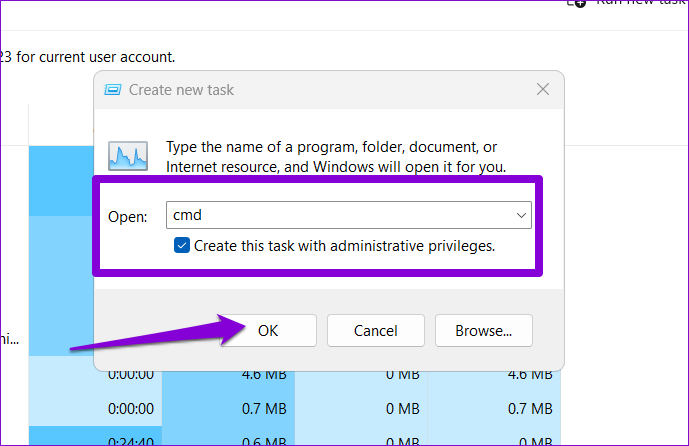
Passaggio 4: Nella console, digita il seguente comando e premi Invio.
SFC /scannow
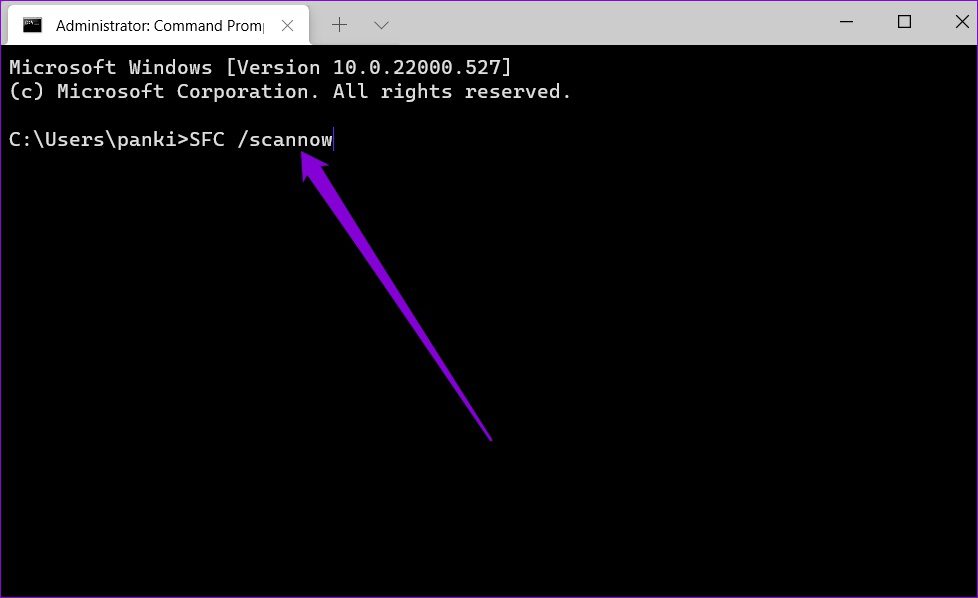
Passaggio 5: Esegui i seguenti comandi uno alla volta e premi Invio dopo ciascuno per avviare la scansione DISM.
DISM /Online /Cleanup-Image /CheckHealth
DISM /Online /Cleanup-Image /ScanHealth
DISM /Online /Cleanup-Image /RestoreHealth
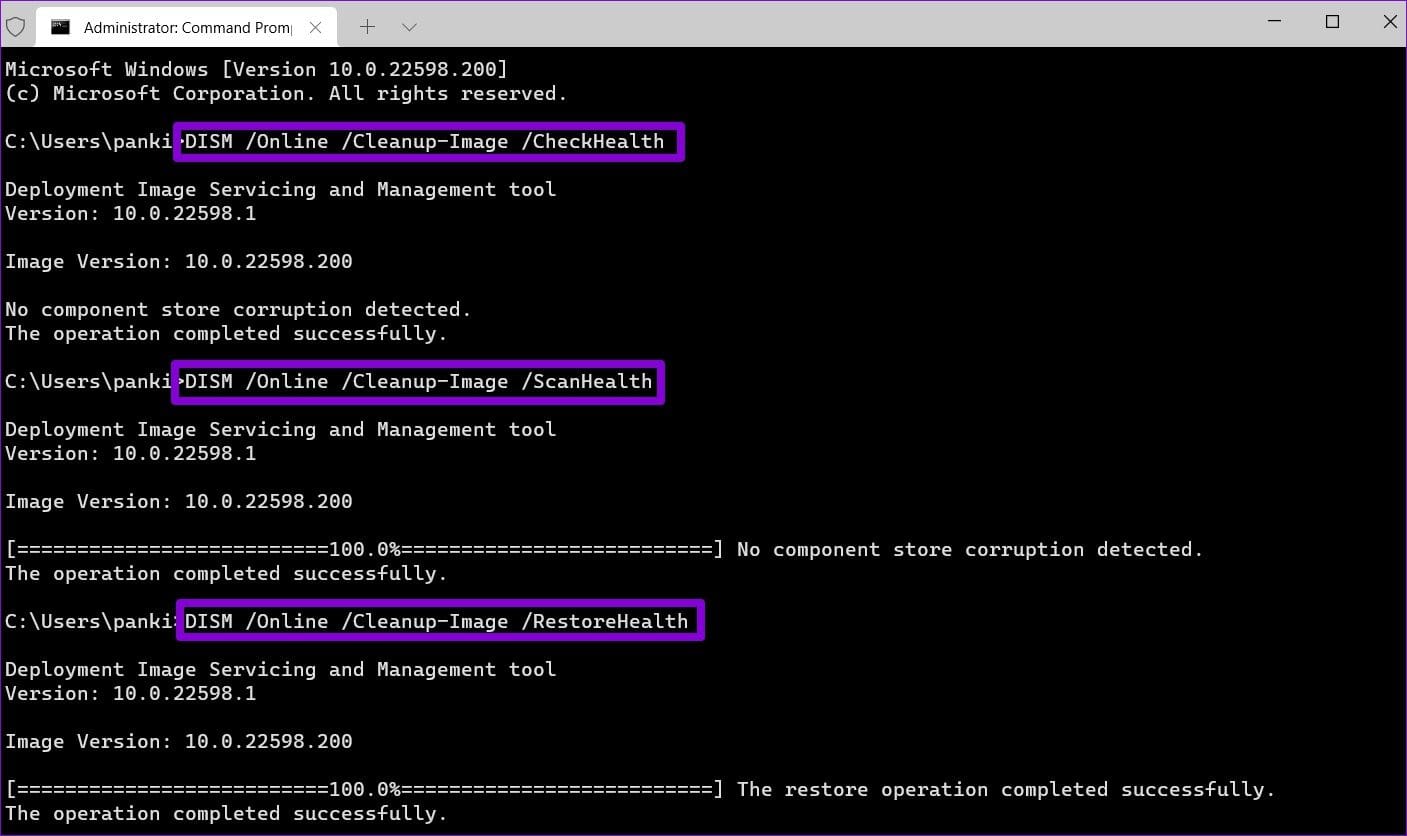
Correzione 5: Modificare i file di registro
Se alcuni dei file di registro associati al GPSVC non sono configurati correttamente, il tuo PC Windows potrebbe bloccarsi sulla schermata “Attendere il gpsvc”. In tal caso, potresti anche imbattersi nell’errore “Il Servizio Clienti di Gruppo ha fallito il login” o “Il servizio gpsvc ha fallito l’accesso”. Ecco come risolvere.
Passaggio 1: Premi la combinazione di tasti Ctrl + Alt + Canc e seleziona **Task Manager**.
Passaggio 2: Clicca su **Esegui nuovo task**. Digita regedit nella casella e seleziona l’opzione **Crea questo task con privilegi amministrativi**. Quindi, clicca su **OK**.
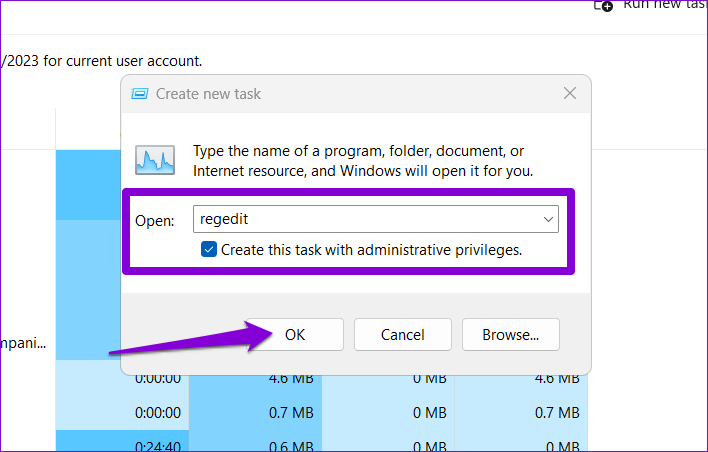
Passaggio 3: Incolla il seguente percorso nella barra degli indirizzi in alto e premi Invio.
Computer\HKEY_LOCAL_MACHINE\SOFTWARE\Microsoft\Windows NT\CurrentVersion\Svchost
Passaggio 4: Fai clic destro sulla chiave **Svchost**, vai su **Nuovo** e seleziona **Chiave**. Dagliela il nome **GPSvcGroup**.
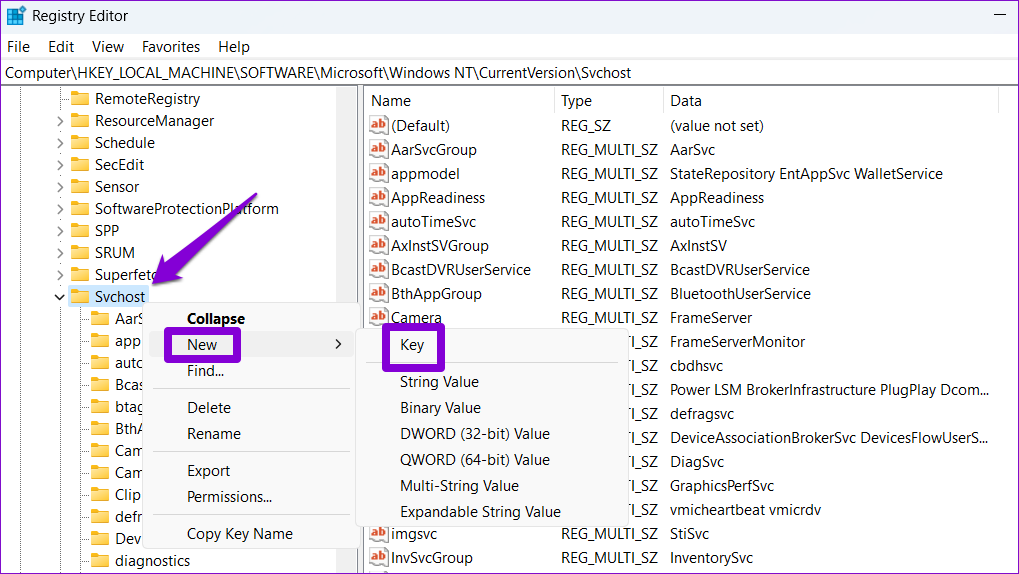
Passaggio 5: Fai clic destro sulla chiave **GPSvcGroup**, vai su **Nuovo** e seleziona **Valore DWORD (32 bit)**. Dagliela il nome **AuthenticationCapabilities**. Analogamente, crea un altro DWORD e chiamalo **CoInitializeSecurityParam**.
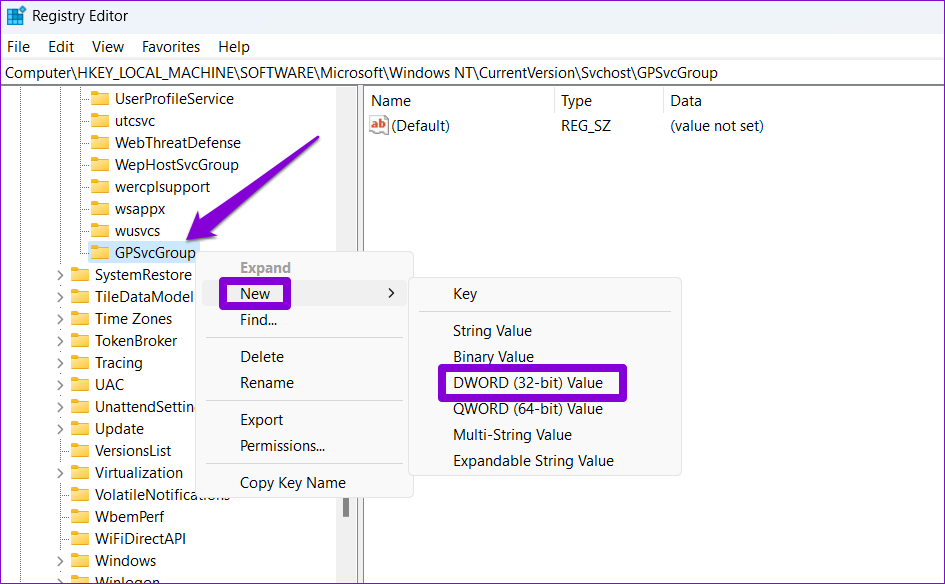
Passaggio 6: Fai doppio clic sul DWORD **AuthenticationCapabilities**, inserisci **12320** nel campo dei dati del valore e premi **OK**.
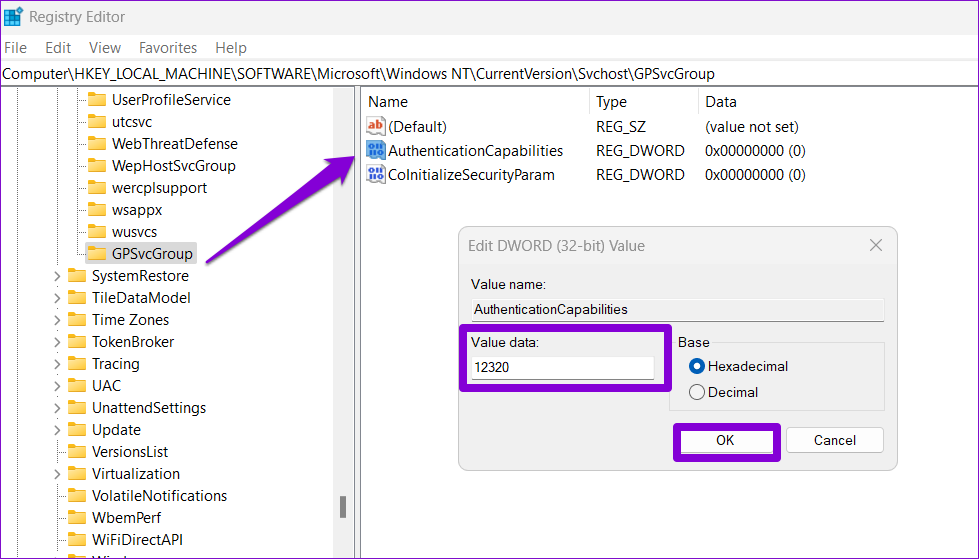
Passaggio 7: Fai doppio clic sul DWORD **CoInitializeSecurityParam**, inserisci **1** nel campo dei dati del valore e premi **OK**.
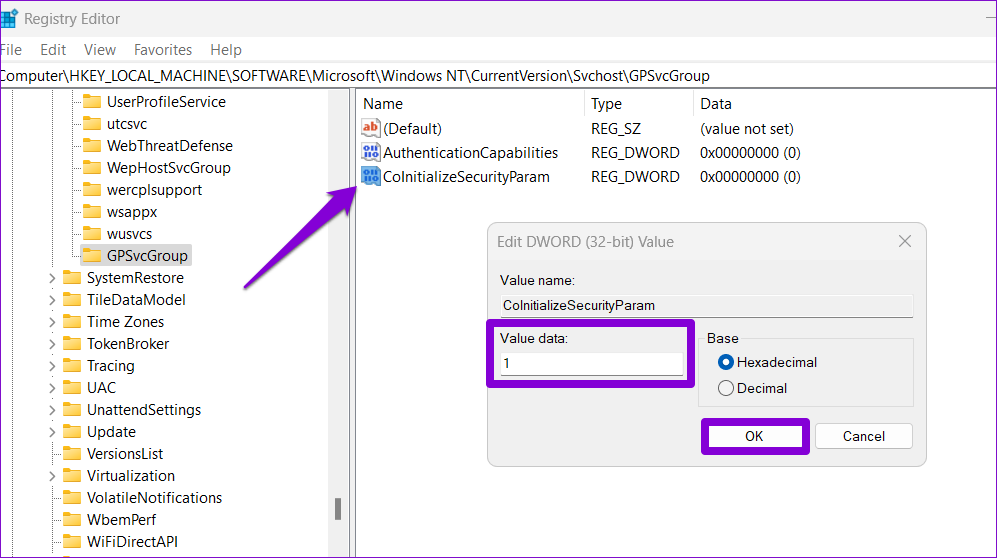
Correzione 6: Eseguire un Ripristino del Sistema
Il **Ripristino del Sistema** è un’utilità utile che periodicamente crea un’istantanea dell’intero sistema, consentendo di riportare il PC a uno stato precedente e annullare le modifiche apportate da quel punto in poi. Se nessuno dei suggerimenti precedenti aiuta, esegui un ripristino del sistema per tornare a un momento prima che si verificasse il problema.
Passaggio 1: Premi la combinazione di tasti Ctrl + Alt + Canc e clicca sull’icona di **alimentazione** situata nell’angolo in basso a destra. Tieni premuto il tasto **Shift** e seleziona **Riavvia**.
Passaggio 2: Attendi che il PC si riavvii e seleziona **Risoluzione dei problemi**.
Passaggio 3: Clicca su **Opzioni avanzate**.
Passaggio 4: Seleziona l’opzione **Ripristino di sistema**.
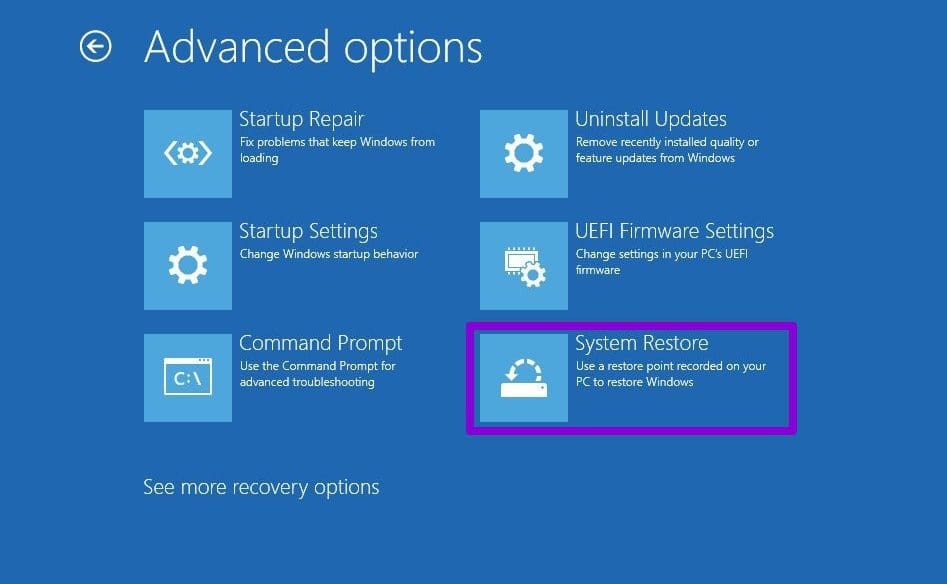
Passaggio 5: Seleziona il tuo punto di ripristino preferito e clicca su **Avanti**.
Passaggio 6: Rivedi tutti i dettagli e clicca su **Fine**.
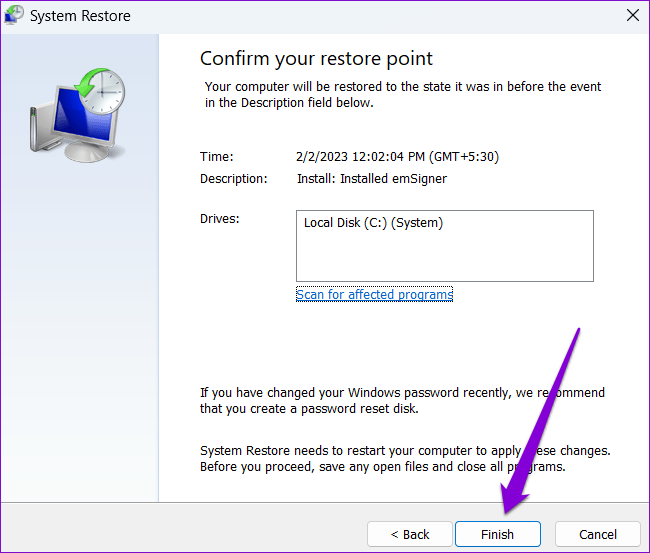
Grazie per il tuo feedback!
Marco Stella, è un Blogger Freelance, autore su Maidirelink.it, amante del web e di tutto ciò che lo circonda. Nella vita, è un fotografo ed in rete scrive soprattutto guide e tutorial sul mondo Pc windows, Smartphone, Giochi e curiosità dal web.